آموزش ارسال عکس و تصویر در واتساپ بدون افت کیفیت

این روزها واتساپ به یکی از پرمخاطبترین شبکههای اجتماعی تبدیل شده و علاوه بر ارسال پیامهای متنی و صوتی، برای به اشتراک گذاشتن عکس هم انتخاب اول بسیاری از کاربران میباشد. این برنامه به شکلی طراحی شده که در هنگام ارسال عکس و تصویر، آن را به صورت خودکار فشرده کرده و به این ترتیب در مصرف حجم اینترنت صرفهجویی کرده و سرعت کار را نیز بالا میبرد.
اما برخی مواقع میخواهیم عکسهای خود را با کیفیت اصلی به دست مخاطب خود برسانیم و اینجاست که مشکل به وجود میآید. اما نگران نباشید، چرا که برای ارسال تصویر در واتساپ با رزولوشن و کیفیت اصلی نیز راهی وجود دارد و در ادامه به توضیح آن خواهیم پرداخت. پس با ما همراه باشید.
ارسال عکسها و تصاویر با رزولوشن کامل و کیفیت اصلی در واتساپ
مراحلی که در ادامه توضیح میدهیم و اسکرین شاتهایی که قرار دادهایم، بر اساس نسخه اندروید واتساپ هستند، اما در گوشیهای آیفون هم روش کار یکسان است و میتوانید مراحل را انجام دهید.
۱- واتساپ را باز کنید و مخاطبی را که میخواهید عکس را برای او ارسال کنید، انتخاب کنید.
۲- طبق معمول همیشه، برای ارسال فایل تصویری بر روی نماد پیوست (گیره کاغذ) ضربه بزنید.
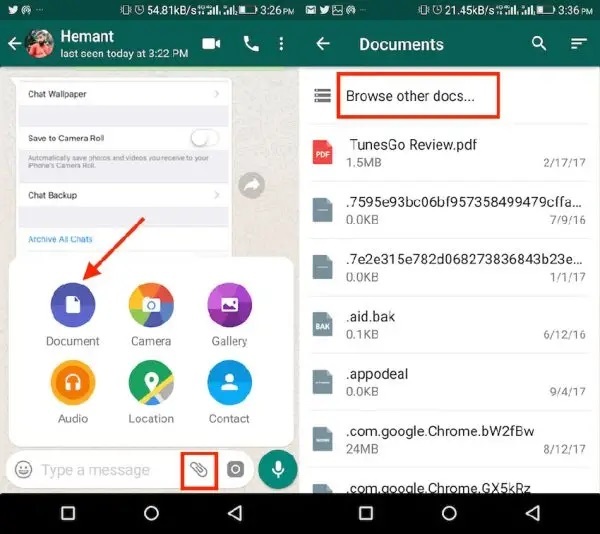
۳- در این مرحله، به جای انتخاب گالری، باید روی گزینه Document ضربه بزنید.
۴- حال در صفحه باز شده، روی گزینه …Browse other docs در بالای صفحه لمس کنید.
۵- در اینجا میتوانید عکسهای گرفته شده با دوربین گوشی را مشاهده کنید. برای اینکه بتوانید سایر تصاویر موجود در گالری را هم ببینید، باید روی گزینه Camera در بالای صفحه ضربه زده و سپس Images را انتخاب کنید. اگر در صفحه باز شده پوشههای مختلفی را مشاهده کردید، آن پوشهای را که عکس مورد نظراتان داخلش قرار دارد، لمس کنید تا بتوانید در نهایت تصویر را انتخاب کنید.
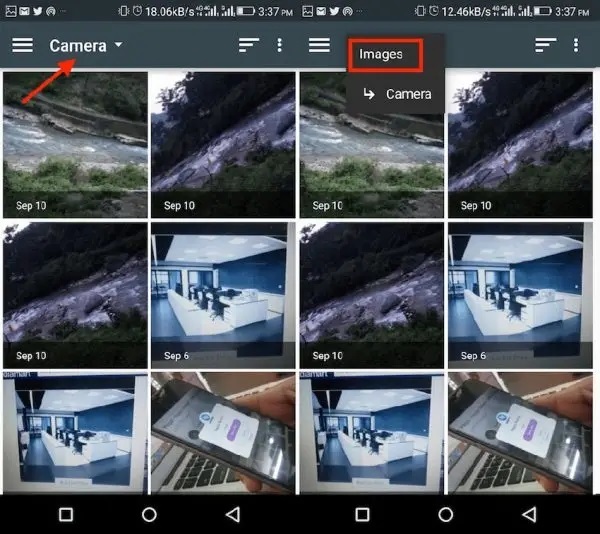
۶- حال کافیست تا تصویر مورد نظر را انتخاب کرده و بر روی گزینه Send لمس کنید.
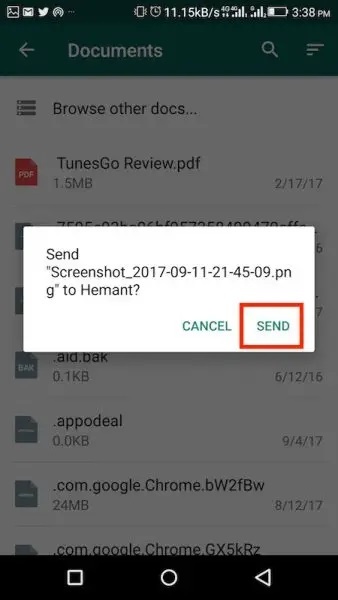
خوب، کار تمام شد. وقتی عکس یا تصویر را به عنوان یک سند (document) ارسال کنید، واتساپ دیگر آن را فشرده نمیکند و به همان شکل اصلی خود به دست مخاطب میرساند.
با این روش میتوانید هر تصویری را که بخواهید با کیفیت اصلی در واتساپ ارسال کنید. اما اگر تعداد عکسها زیاد باشد، تکرار این مراحل ممکن است خسته کننده و آزار دهنده باشد. در چنین شرایطی پیشنهاد میکنیم روش بعدی را به کار بگیرید.
ارسال تعداد زیاد عکسها و تصاویر بدون افت کیفیت در واتساپ
در این روش به یک برنامه مدیریت فایل نیاز خواهید داشت که از فایلهای فشرده یا ZIP پشتیبانی کند. ما از ES File Explorer استفاده میکنیم.
۱- بعد از نصب ES File Explorer آن را اجرا کنید.
۲- پوشهای را که تصاویرتان در آن قرار دارد باز کنید. بر روی یکی از تصاویر لمس کرده و انگشت خود را نگه دارید که ویژگی انتخاب همزمان چند فایل، فعال شود.
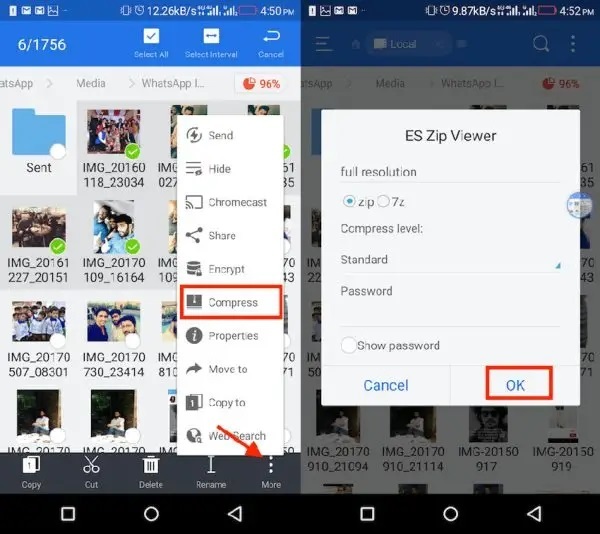
۳- بعد از اینکه تصاویر مورد نظر خود را انتخاب کردید، روی گزینه More که با علامت سه نقطه مشخص شده، لمس کنید و در نهایت گزینه Compress را انتخاب کنید.
۴- شما میتوانید از بین دو فرمت Zip و ۷Zip یکی را انتخاب کرده و یک نام هم برای فایل فشرده خود در نظر بگیرید. همچنین، در صورتی که مایل باشید میتوانید یک پسورد هم روی فایل فشرده بگذارید تا امنیت آن حفظ شود.
۵- بعد از اینکه همه کارهای بالا را انجام دادید، روی OK لمس کنید تا فرایند فشردهسازی آغاز شود.
حالا میتوانید فایل فشردهای را که ایجاد کردهاید به عنوان یک سند (document) در واتساپ ارسال کنید. مخاطب شما نیز بعد از دریافت آن میتوانید تصاویر را از حالت فشرده خارج کرده و با کیفیت اصلی آنها را در اختیار داشته باشد (اگر برای فایل خود پسورد گذاشتهاید، حتماً یادتان باشد که پسورد را هم در اختیار مخاطبتان قرار دهید).


